|
|
前段时间有位达人发了一份关于WOW 3D纸模型的帖子,让大家叹为观止,原来纸模型也可以做到那么漂亮!
不必眼馋,看完这篇帖子以后,你也同样可以做出漂亮的3D纸模型哦!
请用A4的纸张把模板打印出来,并照边框剪切粘贴,就像小学手工课那样~(纸硬一点比较好)
为了更多的人可以看到,请您看完帖回帖!另外也欢迎把你做好的东西贴上来与大家分享哦~
工欲善其事,必先利其器,我们先来认识一下几种会用到的软件
1.[ http://www.tamasoft.co.jp/pepakura-en/download/pepakura_designer_en_v217_setup.exePepakura Designer ]
Pepakura Designer是一款非常有趣的小软件,可以制作立体纸模型,可以将3D模型作成展开图,只按一个按钮即可作成展开图,再用各种编辑功能,轻松快速的协助你完成纸模型的展开图,制作美观、趣味的纸模型。该软件包含以下特色:
1. 从3D模型自动制作展开图。
2. 可作零件的排版或设置各个黏贴面。
3. 除了直接对应六角大王的文件格式外,也可支持各种3D格式。
4. 展开图可直接印出,或以BMP格式保存。
5. 利用Pepakura Viewer(纸艺大师浏览器)可以将资料传送给他人浏览。
2.[ http://www.tamasoft.co.jp/pepakura-en/download/pepakura_viewer_en_211_setup.exepepakura viewer ]
纸艺大师浏览器,用来看PDO文件并且打印
(你需要这个软件来打开PDO文件)
3.[ http://www.onlinedown.net/soft/2696.htmAcrobat Reader ]
PDF (Portable Document Format) 文件格式是电子发行文档的事实上的标准,Adobe Acrobat Reader 是一个查看、阅读和打印 PDF 文件的最佳工具。
而且它是免费的。
新版增加了两个 Acrobat plugs-ins (Acrobat Search and AutoIndx),它可以在硬盘、CD 和局域网中搜索用 Acrobat Catalog tool 创建索引文件的多个 PDF 文件。
(你需要这个软件来打开PDF文件)
基本打印教程
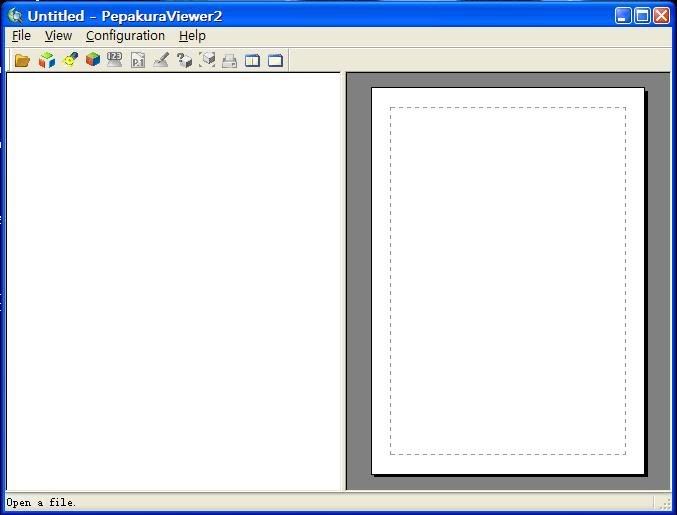
首先打开是这样的界面
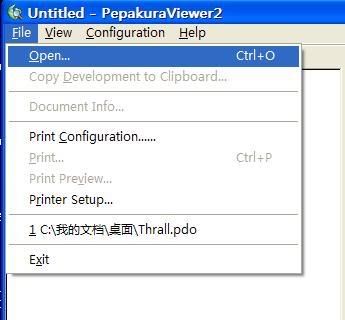
打开PDO文件

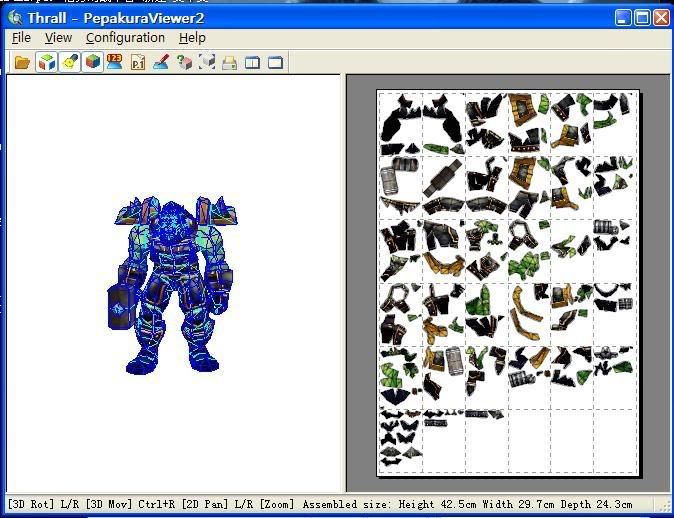
打开后如图...
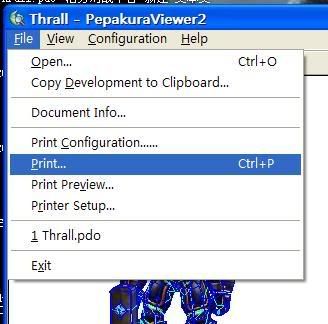
...设置主要是改动一些无关紧要的东西,理论上你直接打印就行了
PDF格式的更简单,直接打印就好了

详细自导入WOW模型教程 by phorcys@151楼,大家谢谢他!
需要的工具:
1. WowModelViewer 免费软件,下载解压运行即可
地址: http://www.wowmodelviewer.org/index.php?option=com_remository&Itemid=35&func=fileinfo&id=28
2. MilkShape3D 一个小巧的3D模型转换编辑工具,支持海量格式,共享软件,可以免费用30天,之后请付
35刀买序列号
地址:http://chumbalum.swissquake.ch/ms3d/download.html
3. PepaKura Designer 楼主介绍的工具的编辑器版,也是共享软件.不买序列号不能保存和导出,不过既然我们是自己用,那么也就不用导出了
地址:[ http://www.tamasoft.co.jp/pepakura-en/ ]
把上面3个软件都下载安装好就可以开工了,首先打开WowModelViewer,随便选择一个模型

这里我选的Creature -- Golemstone (太复杂的模型肯定需要修改很多,这种方方正正的比较容易,自己喜欢的话,可以去自定义自己的人物来做,不过想来太麻烦了)
然后选择导出模型 File -> Export Model,随便选择一个空文件夹导出,会生成.ms3d文件和几个.png图片文件,随便用什么软件把png转换为jpg(PepaKura Designer不认png格式)就行了
接着打开MilkShape3D,打开刚才导出的文件,如下图(4象限是线框而不是模型预览的在4象限按右键选Texture)

现在这里你可以修修模型,去掉不要的顶点,合并一下不好折的地方,如果不懂就直接导出好了,如图
导出为 AutoDesk .3ds 格式(其他格式也行,不过有的有小bug,剩下的我没测试)

好了,下一步就是打开 Petakura Designer,然后打开刚才导出的文件,
打开时候会问你几个问题,设置模型朝向什么的,随意选择,注意最后会问你是不是"Join AdjacentIsolatedEdges",选择是,模型就会显示在左边了,不过这时候还没有材质,因为材质路径不对,选择菜单的3DModelWindow->Texture Configuration,如图

点 specify texture image 按钮,选择材质文件即可(刚才你从png转换到jpg的那个图片)
根据模型的不同,会有不同个数的材质文件,我们这个石头人就一个,为两个材质都指定这个材质文件就可以了
(对于多材质的模型,在MilkShape3D右边的Materails标签下面可以找到材质名和文件名的对应关系,很简单就不贴了)
好了,材质完成以后变成这样:

下一步就按工具栏上的Unfold 按钮就好
右边就会出现可打印的图样,排排好以后打印就可以了,就像这样:

想导出给别人就打印到文件,用pdf printer之类的就行
教程完结,不过一般模型导入以后还是需要修理修理,调整一下那些显示为红色和黄色的边,不然太过复杂是不好做的
Winrar也是必须的,而最重要的就是——我们的模板
1.萨尔
 
2.凯尔萨斯
 
   
3.熊猫人

4.霜刃豹
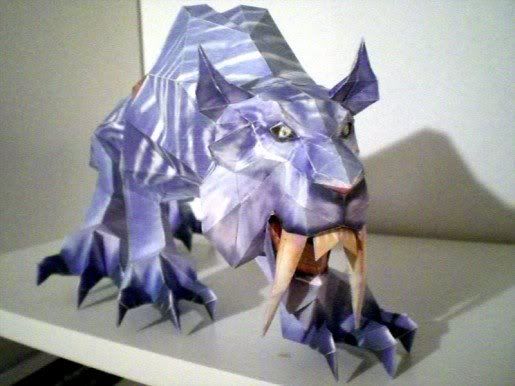
6.暗夜德鲁伊猫形态

7.乌鸦之神

8.小乌龟
 |
评分
-
查看全部评分
|